Список проектов. Карта интерфейса
В списке проектов отображаются проекты, у которых вы являетесь владельцем и к которым у вас есть гостевой доступ. Также в списке проектов можно:
- массово проверить позиции проектов;
- перенести проекты в папку, в Архив, отметить тегом;
- копировать или удалить проект;
- перейти в какой‑то раздел или Настройки проекта;
- создать и настроить новый проект;
- посмотреть сводную информацию о проекте: Среднюю позицию запросов в проекте, их динамику и т.д;
- добавить проект в Избранное, отсортировать проекты или изменить их порядок вручную.
Как открыть список проектов
- нажмите на верхней панели сайта;
- нажмите Мои проекты на главной странице.
Для доступа к проектам вы должны быть авторизованы в своем аккаунте.
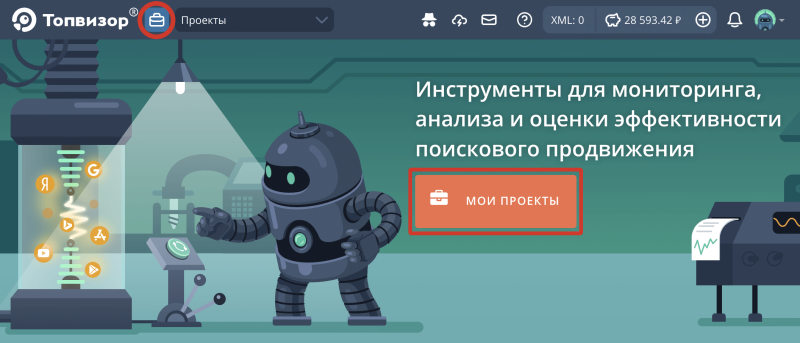
Карта интерфейса
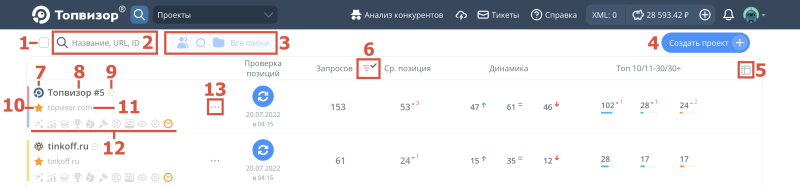
- Выбор всех проектов для массовых действий: проверки позиций, перемещения в папку, Архив или удаления.
- Поиск по названию, ID или URL проекта.
- Фильтры по типу проекта, тегу, папке.
- Создание проекта с возможностью его настройки.
- Настройка столбцов, которые отображаются в списке проектов.
- Сортировка проектов по столбцу. Нажмите на чтобы сохранить сортировку.
- Favicon сайта. Нажмите на favicon, чтобы выбрать проект для массовых действий.
- Название проекта. Нажмите на название, чтобы переименовать проект.
- Информация о проекте. Нажмите на чтобы скопировать ID проекта в буфер обмена.
- Добавление проекта в Избранное.
- URL проекта.
- Разделы и Настройки проекта.
- Меню действий с проектом (скопировать, удалить, перенести в Архив или папку).
Измените URL проекта, если сайт переехал на новый домен 🔏
Для этого напишите нам через тикет‑систему и укажите ID проекта и новый URL.
Для этого напишите нам через тикет‑систему и укажите ID проекта и новый URL.
Как изменить порядок проектов вручную?
Для этого наведите курсор на область справа от названия проекта и перетащите проект мышкой. Обратите внимание, что сделать ручной порядок проектов не получится, если проекты отсортированы по какому‑то столбцу, а также что Избранные проекты всегда будут в начале списка (однако вы можете вручную поменять порядок Избранных проектов).
Как перейти в разные инструменты и разделы проекта
Используйте кнопки под URL проекта, чтобы быстро переходить к разным инструментам, разделам проекта и Настройкам.

| Поисковые запросы | Бид‑менеджер | |
| Проверка позиций | Анализ сайта | |
| Снимки выдачи | Индексация | |
| Мои конкуренты | Радар | |
| Аналитика | Настройки |
Также перейти к нужному разделу проекта можно из выпадающего списка проектов, нажав на справа от его названия.
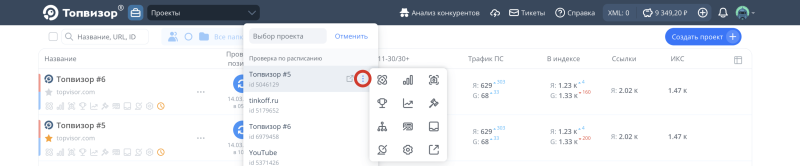
Как узнать ID проекта?
Наведите курсор на , чтобы узнать ID проекта, дату создания проекта, его владельца, папку и настроены ли в нем проверки по расписанию. Нажмите на , чтобы скопировать ID проекта в буфер обмена.